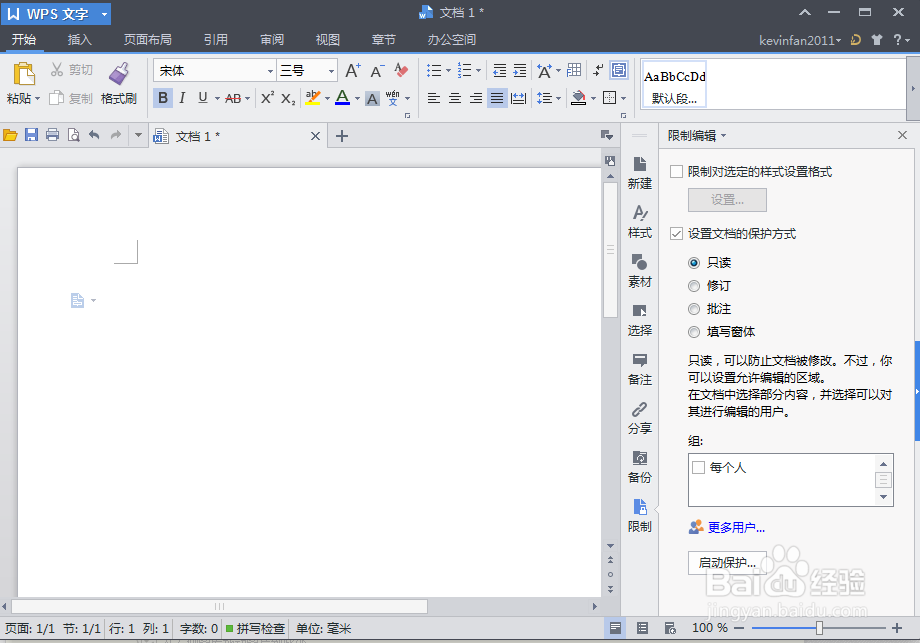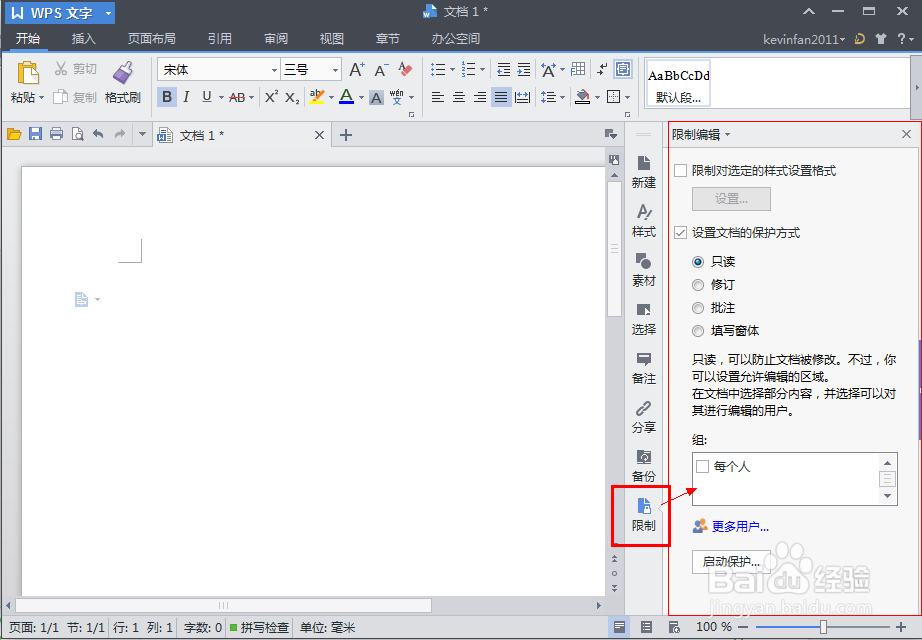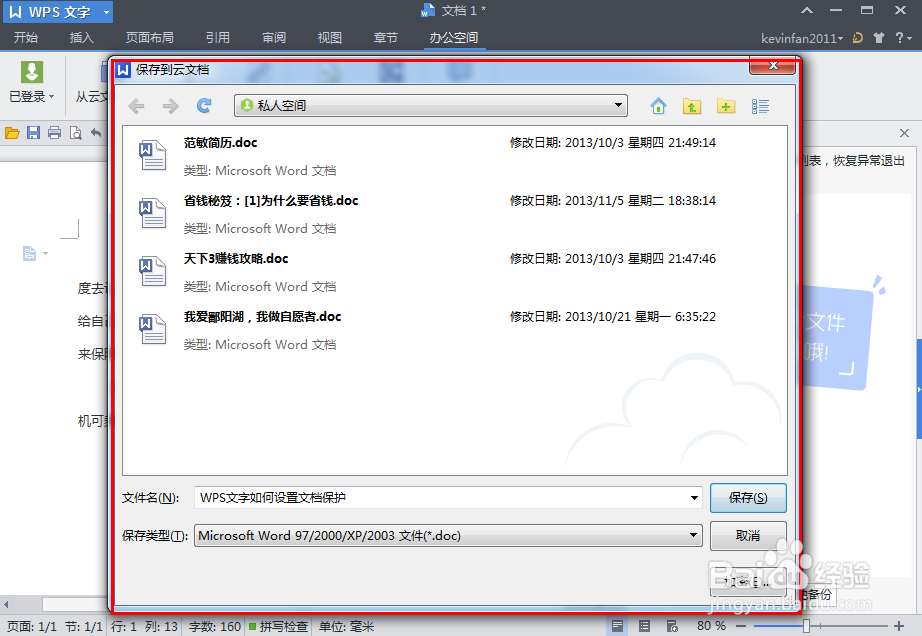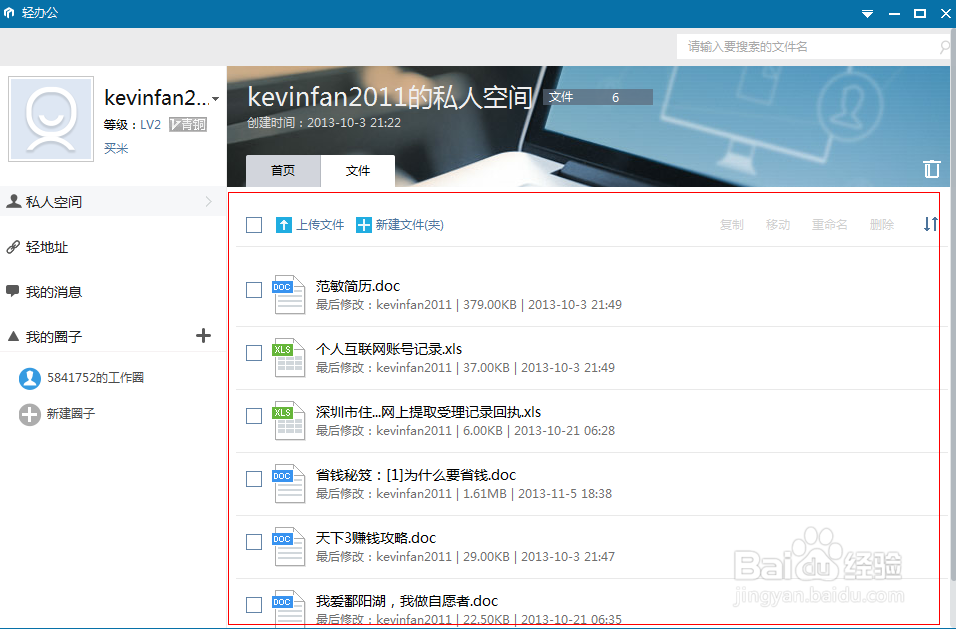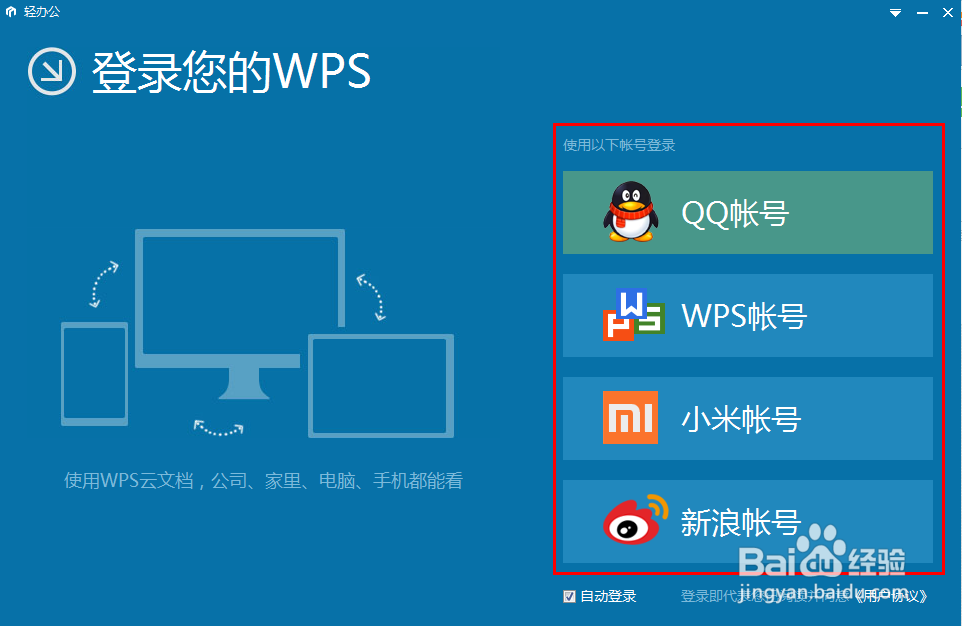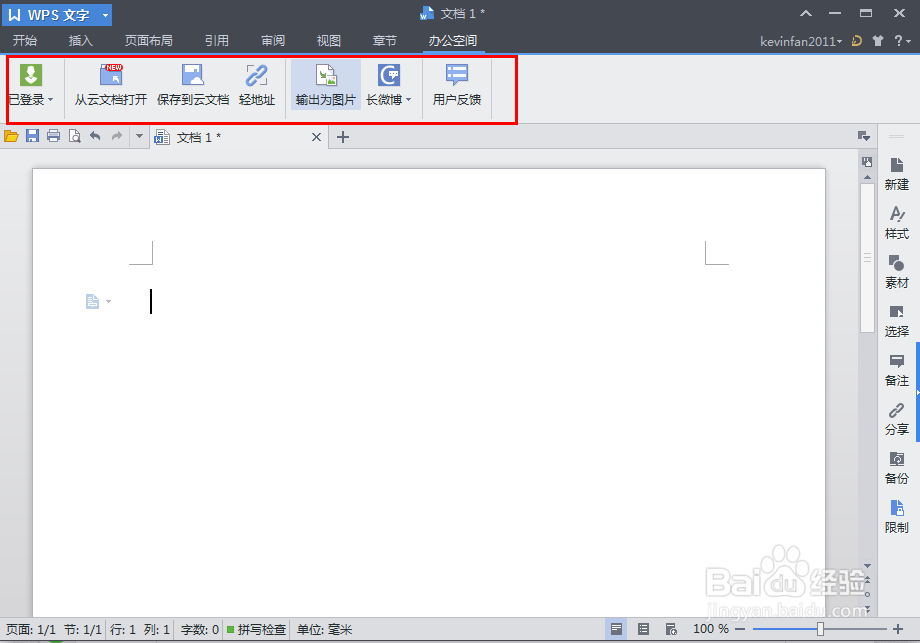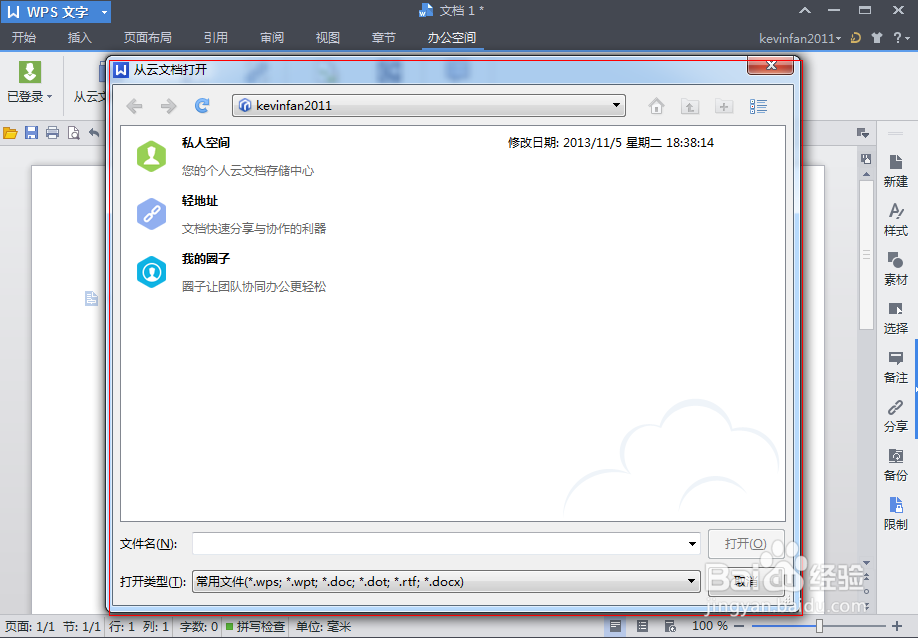WPS文字如何设置文档保护
1、 在文档保护措施上,WPS文字同样具备了Word中“限制对选定的皱诣愚继样式设置格式”和限制“修订、批注、填写窗口、只读”等保护功能。 在WPS文字中,界面进行了重新定义,重新规划劲忧商偌了菜单栏和功能区,所以很多功能选项进行了合并或者更改定义。
2、 所以在菜单栏找到不工具--文档保护,那么我们又该去哪里找呢,这里WPS就更人性化了,它将文档保护功能直接规划在限制模板并移至工作区,让我们时刻可以注意到它的存在同时也警示着我们做好安全保护工作,当然最主要的还是便于操作。
3、 这里我们可以看到,限制模板中的功能其实跟Word中的文档保护是一样的,这里就不再重复了,有需要的可以看“如何保护Word文档(连接在参考资料)“。 今天给大家分享一个WPS独有的安全保护功能,那就是云备份。
4、 在安装WPS的时候大家有没有注意到它推出了一款新的应用,那就是“轻办公”,它的诞生让WPS更具灵活性和安全性。 灵活性:无论何时何地,只要你登入你的轻办公即可提取你的文件,同时也让给你的文件多了一层保护,那就是防止文件丢失。
5、 当然首先你需要有一个账户,你可以注册WPS账户,也可以用QQ账户、小米账户或新浪账户联合登入。
6、 有了账户之后我们登入WPS文字的时候就可以与云端相连了,在WPS文字的菜单栏有个“办公空间”模板,这里就是与轻办公相连处了,在这里我们可以吧我们编辑好的文档上传到云端,也可以打开云端的文件。
声明:本网站引用、摘录或转载内容仅供网站访问者交流或参考,不代表本站立场,如存在版权或非法内容,请联系站长删除,联系邮箱:site.kefu@qq.com。
阅读量:39
阅读量:62
阅读量:69
阅读量:62
阅读量:90